详解Mysql自动备份与恢复的几种方法(图文教程)
2016-11-09 00:00
736 查看
自动备份MySQL 5.0有三个方案:
备份方案一: 通过 mysqldump命令,直接生成一个完整的 .sql 文件
Step 1: 创建一个批处理
(说明:root 是mysql默认用户名, aaaaaa 是mysql密码, bugtracker 是数据库名)
------------mySql_backup.bat--------------------------------------------------------------------------------------
Step 2: 创建一个计划任务
"Start" -- > "Control Panel" --> "Administrative Tools" -- > "Task Scheduler"
"Create A Basic Task" --> --- > "Daily" (注意设置后面的 时 分 秒) --> ---- "Start a Program" --> "Browser" (定位选择到你刚才创建的批处理mySql_backup.bat) --> --- > "Finish"
对应的还原方法
创建一个处理:
----------mySql_restore.bat-------
双击它即可自动执行还原
备份方案二: 通过 xcopy 命令,直接把Mysql 的 data 目录下的对应的数据库全部的文件全部 copy 出来
创建批处理:
对应的还原方法
把 E:/DataBase/Mysql_bugtracker_backup 目录下的 bugtracker文件夹 直接 copy 到 D:/AppServ/MySQL/data 目录下,把这个目录的bugtracker文件夹 全部履盖掉
备份方案三:安装Navicat For MySql 工具,通过它的 Schedule 功能设置自动备份
在新弹出的页面中 选择你的 DB (eg: bugtracker ),然后在右边面板(Available Jobs)中你会看到“Backup bugtracker”,双击它,它会出现在下边面板---
附上几张图片(全部的操作步骤)
第一步:
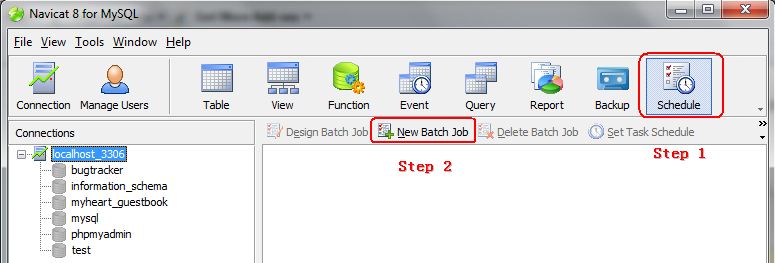
第二步
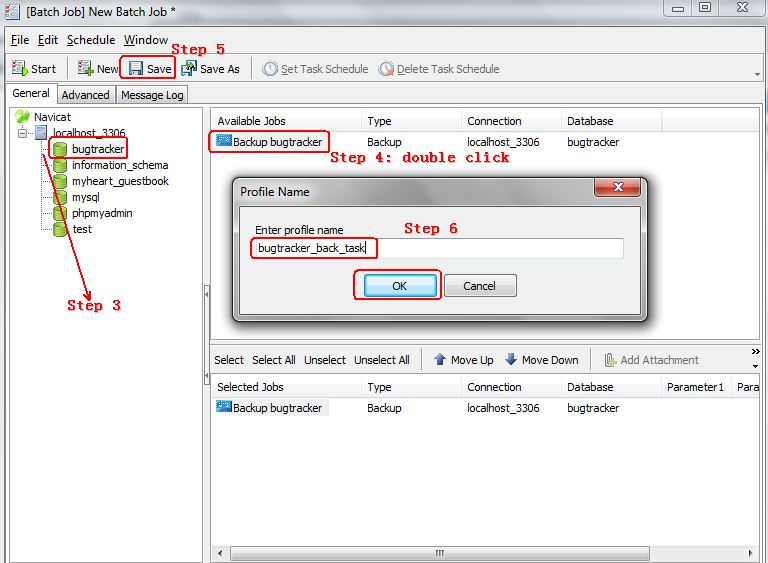
第三步
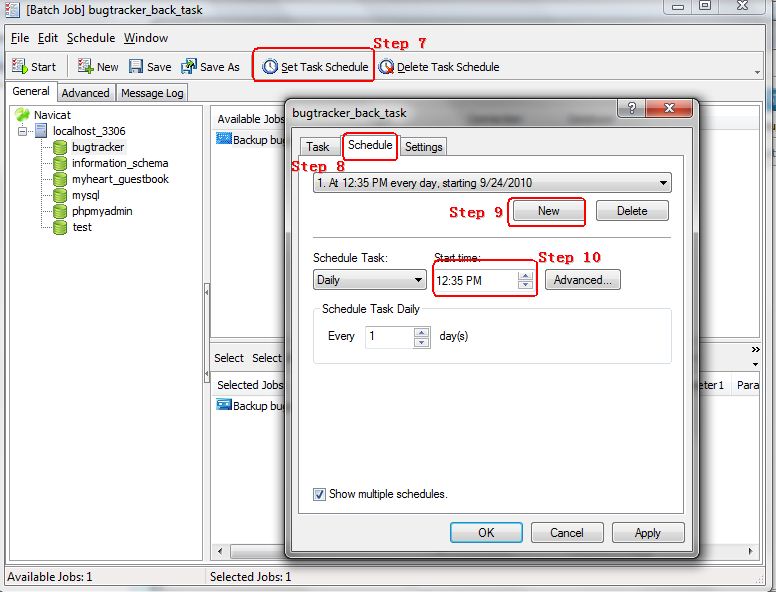
第四步
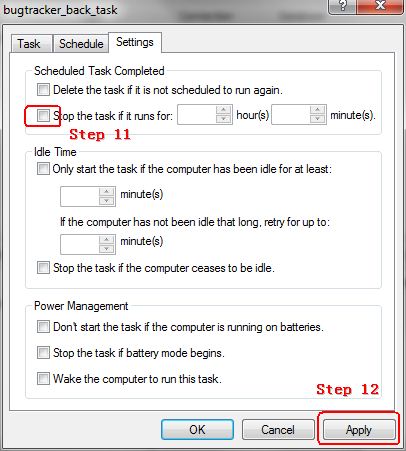
第五步
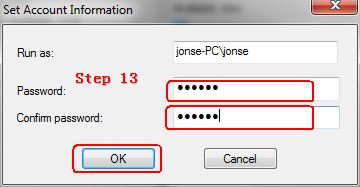
第六步
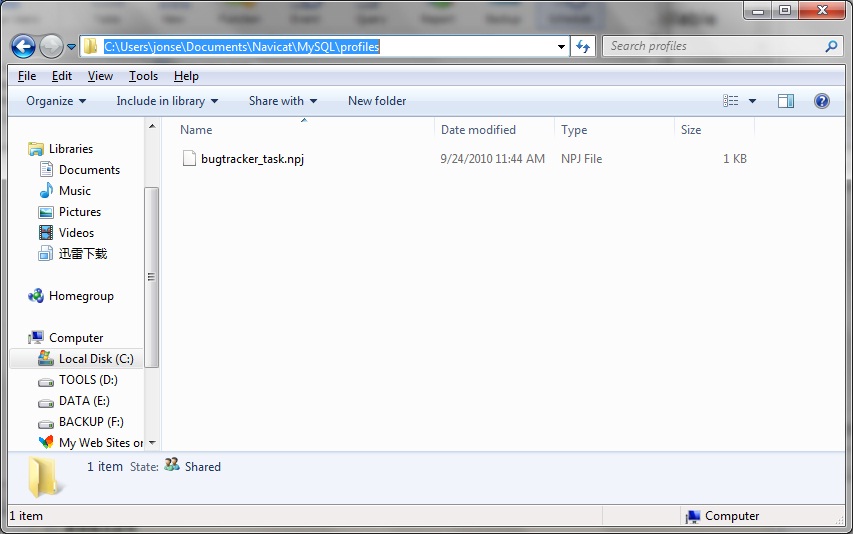
第七步
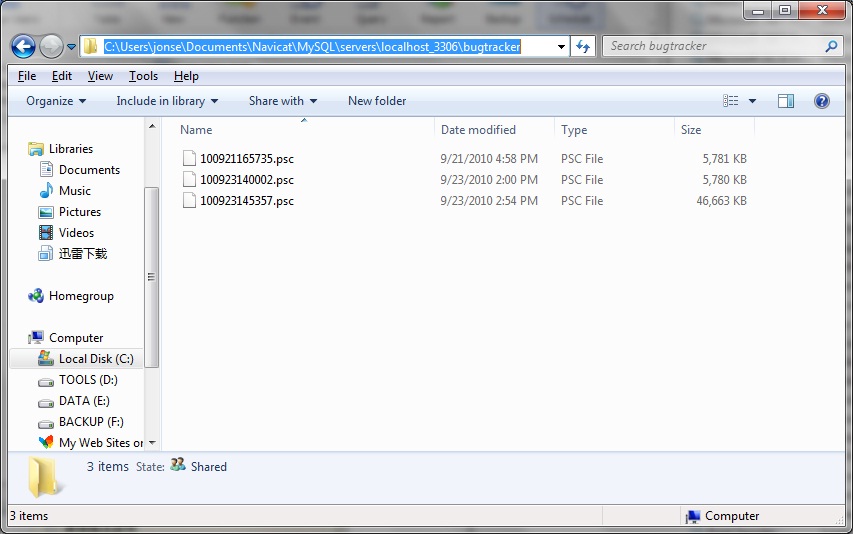
对应的还原方法:
找到上述目录下对应的最新的 .psc 文件,然后通过Navicat For Mysql 工具还原
附上一些操作步骤的图片
第一步
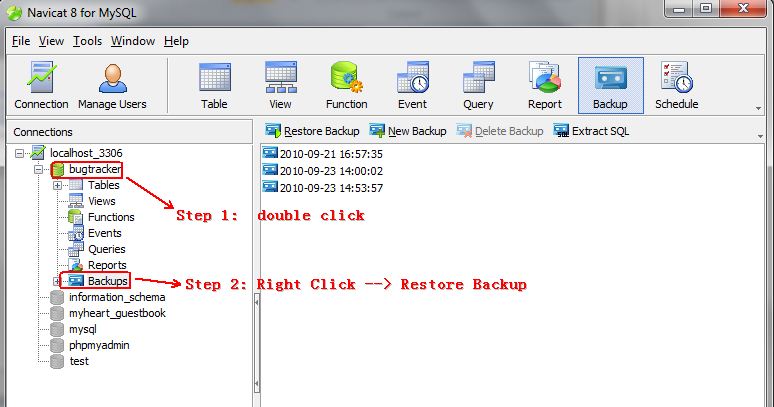
第二部
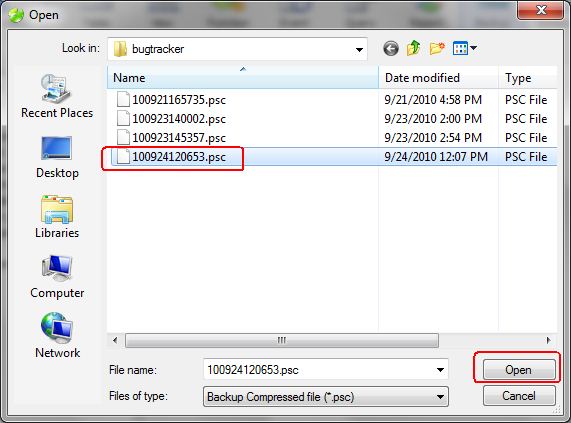
第三步
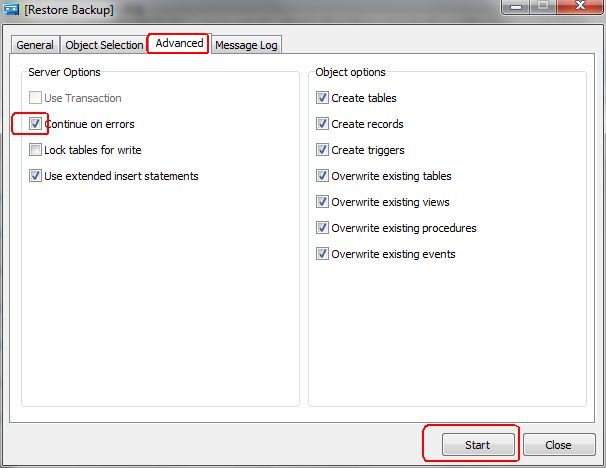
第四步
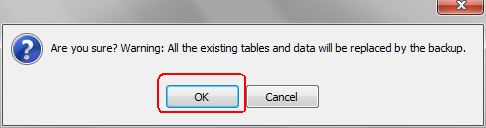
第五步
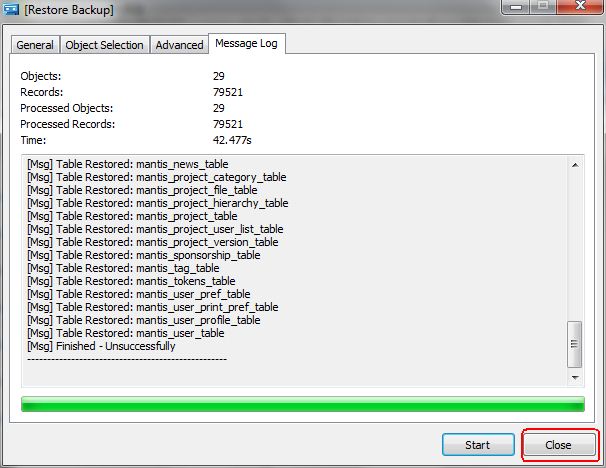
以上就是本文的全部内容,希望对大家的学习有所帮助,也希望大家多多支持脚本之家。
用mysqldump备份和恢复指定表的方法
mysql备份与恢复详解
在Win下mysql备份恢复命令
MySQL 自动备份与数据库被破坏后的恢复方法
MySQL备份与恢复之冷备(1)
MySQL备份与恢复之热备(3)
MySQL备份与恢复之保证数据一致性(5)
MySQL备份与恢复之真实环境使用冷备(2)
MySQL备份与恢复之热拷贝(4)
备份方案一: 通过 mysqldump命令,直接生成一个完整的 .sql 文件
Step 1: 创建一个批处理
(说明:root 是mysql默认用户名, aaaaaa 是mysql密码, bugtracker 是数据库名)
------------mySql_backup.bat--------------------------------------------------------------------------------------
d: cd D:/AppServ/MySQL/bin mysqldump -uroot -paaaaaa bugtracker > E:/DataBase/Mysql_bugtracker_backup/bugtracker_back.sql exit
Step 2: 创建一个计划任务
"Start" -- > "Control Panel" --> "Administrative Tools" -- > "Task Scheduler"
"Create A Basic Task" --> --- > "Daily" (注意设置后面的 时 分 秒) --> ---- "Start a Program" --> "Browser" (定位选择到你刚才创建的批处理mySql_backup.bat) --> --- > "Finish"
对应的还原方法
创建一个处理:
----------mySql_restore.bat-------
d: cd D:/AppServ/MySQL/bin mysql -uroot -paaaaaa bugtracker < E:/DataBase/Mysql_bugtracker_backup/bugtracker_back.sql exit
双击它即可自动执行还原
备份方案二: 通过 xcopy 命令,直接把Mysql 的 data 目录下的对应的数据库全部的文件全部 copy 出来
创建批处理:
xcopy D:/AppServ/MySQL/data/bugtracker E:/DataBase/Mysql_bugtracker_backup/bugtracker/ /e /h /d /y /r /v /f /k exit
对应的还原方法
把 E:/DataBase/Mysql_bugtracker_backup 目录下的 bugtracker文件夹 直接 copy 到 D:/AppServ/MySQL/data 目录下,把这个目录的bugtracker文件夹 全部履盖掉
备份方案三:安装Navicat For MySql 工具,通过它的 Schedule 功能设置自动备份
Schedule -- > New Batch Job
在新弹出的页面中 选择你的 DB (eg: bugtracker ),然后在右边面板(Available Jobs)中你会看到“Backup bugtracker”,双击它,它会出现在下边面板---
附上几张图片(全部的操作步骤)
第一步:
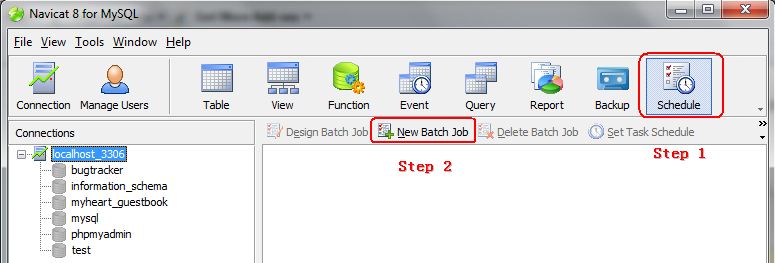
第二步
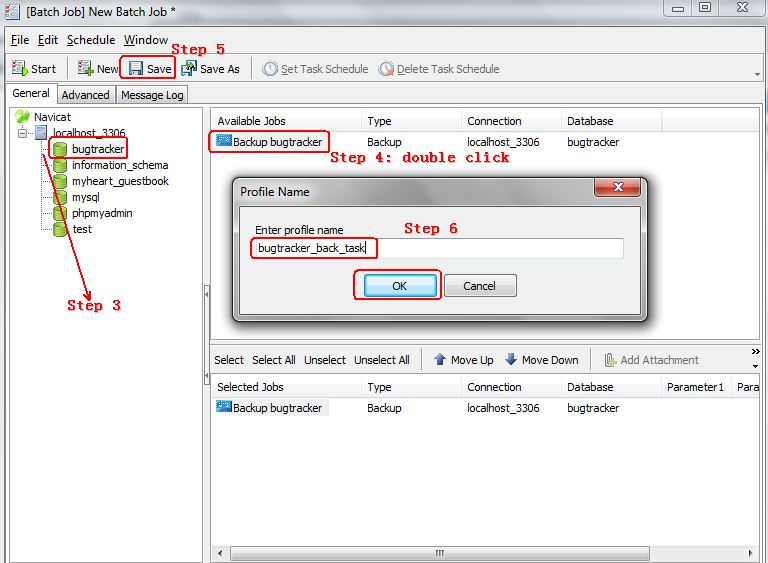
第三步
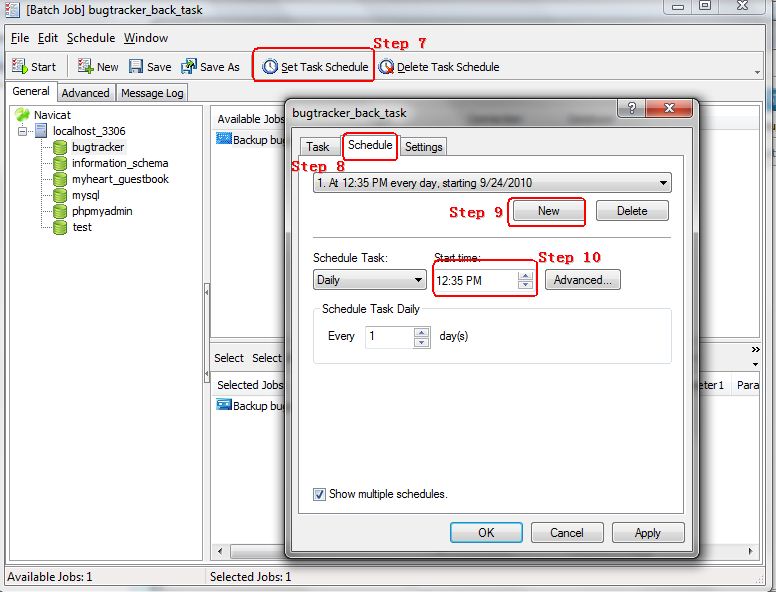
第四步
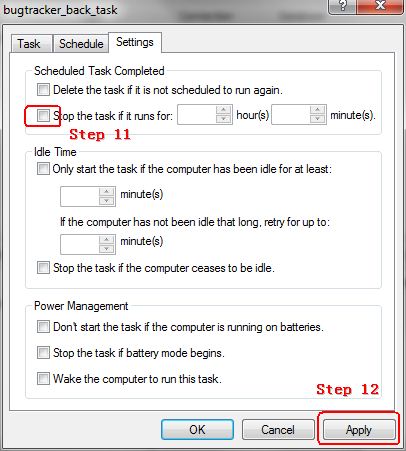
第五步
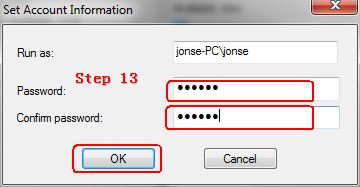
第六步
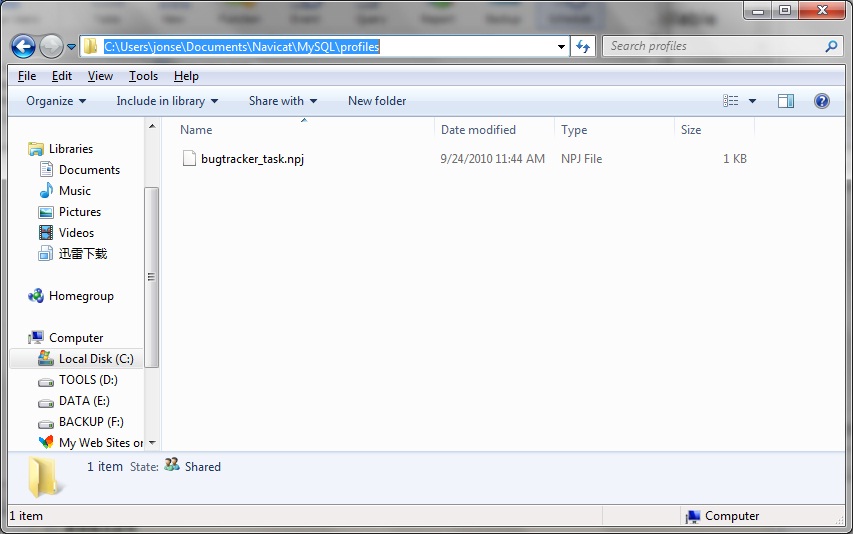
第七步
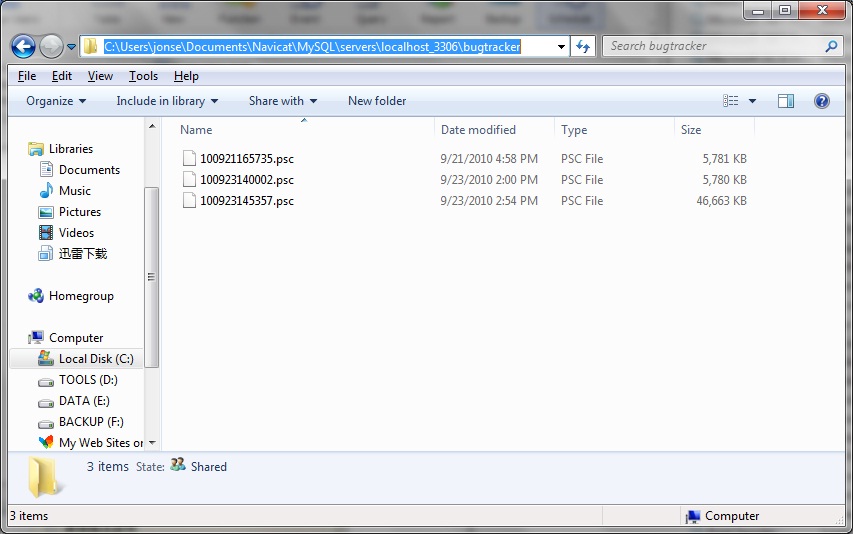
对应的还原方法:
找到上述目录下对应的最新的 .psc 文件,然后通过Navicat For Mysql 工具还原
附上一些操作步骤的图片
第一步
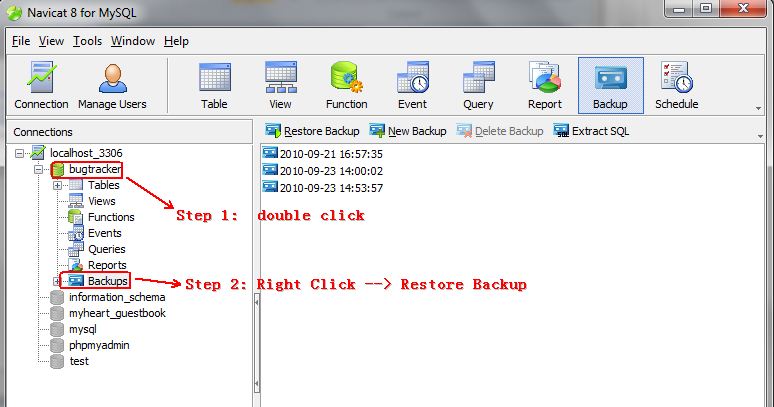
第二部
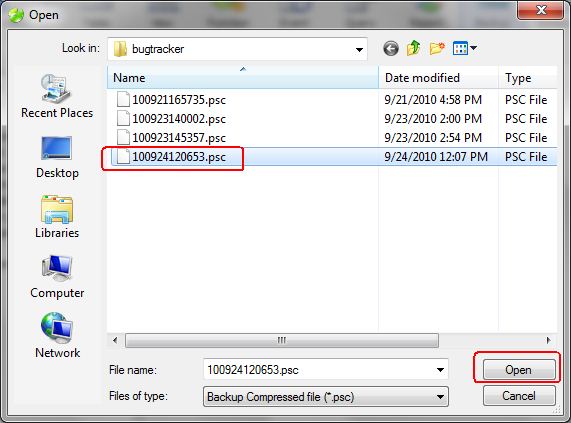
第三步
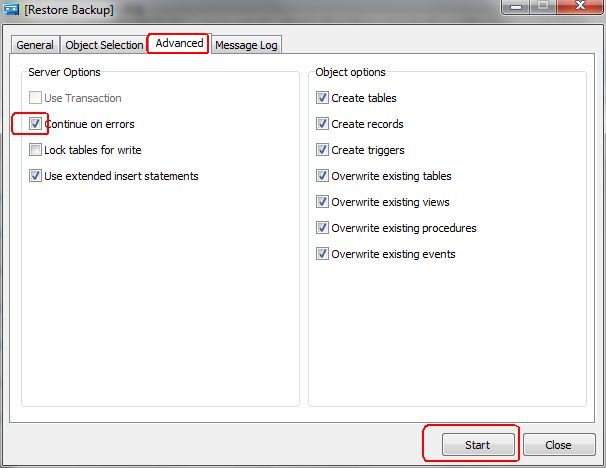
第四步
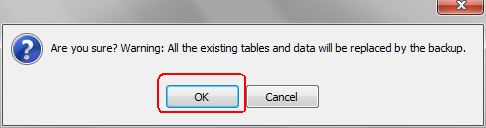
第五步
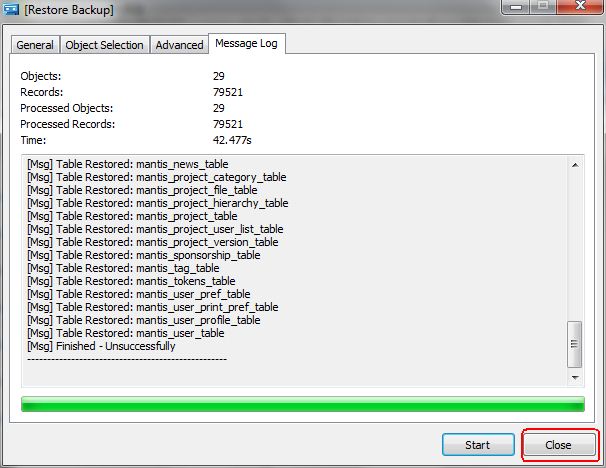
以上就是本文的全部内容,希望对大家的学习有所帮助,也希望大家多多支持脚本之家。
您可能感兴趣的文章:
MySQL数据库备份与恢复方法用mysqldump备份和恢复指定表的方法
mysql备份与恢复详解
在Win下mysql备份恢复命令
MySQL 自动备份与数据库被破坏后的恢复方法
MySQL备份与恢复之冷备(1)
MySQL备份与恢复之热备(3)
MySQL备份与恢复之保证数据一致性(5)
MySQL备份与恢复之真实环境使用冷备(2)
MySQL备份与恢复之热拷贝(4)
相关文章推荐
- 详解Mysql自动备份与恢复的几种方法(图文教程)
- Navicat异地自动备份MySQL方法详解(图文)
- Navicat异地自动备份MySQL方法详解(图文)
- Navicat异地自动备份MySQL方法详解(图文)
- Navicat异地自动备份MySQL方法详解(图文)
- windows mysql 自动备份的几种方法
- MySql在Windows下自动备份的几种方法
- windows mysql 自动备份的几种方法
- Navicat异地自动备份MySQL方法详解
- windows mysql 自动备份的几种方法
- windows mysql 自动备份的几种方法
- windows mysql 自动备份的几种方法
- windows mysql 自动备份的几种方法
- windows mysql 自动备份的几种方法
- mysql自动备份和还原的几种方法
- windows mysql 自动备份的几种方法
- windows7系统自动备份设置方法图文教程
- windows mysql 自动备份的几种方法
- MySQL 自动备份与数据库被破坏后的恢复方法第1/2页
- MSSQL 数据库备份和还原的几种方法 图文教程
